Kā atcelt notiekošos lietotņu atjauninājumus savā iPhone vai iPad
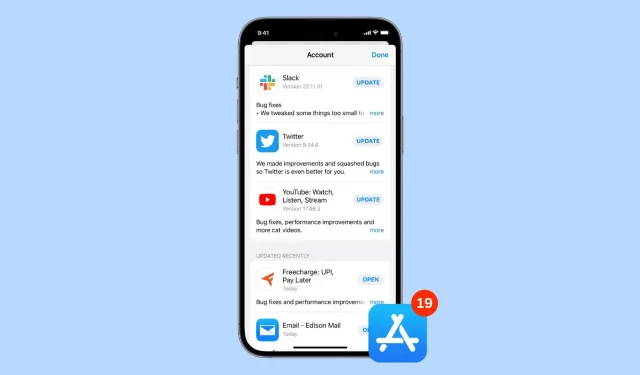
Vai kādreiz esat bijis programmas atjaunināšanas laikā un uzreiz nožēlojis, ka uzsākāt atjaunināšanu? Tam var būt dažādi iemesli; iespējams, atjauninājums noņem kādu iecienītāko līdzekli vai sabojā daļu no attiecīgās lietotnes.
Neatkarīgi no jūsu iemesla mēs jums parādīsim, kā atsaukt lietotnes atjauninājumu iPhone vai iPad. Kad tas ir izdarīts, varat palikt pie šīs lietotnes pašlaik instalētās versijas.
Kā atcelt pašreizējo lietotnes atjauninājumu
1. Galvenajā ekrānā
Kad lietotne tiek atjaunināta, virs tās ikonas tiek parādīta apaļa norises josla. Noklikšķinot uz tā, atjaunināšana tiks apturēta. Tātad, lai atceltu pašreizējo atjauninājumu, pieskarieties lietotnes ikonai, lai to apturētu. Pēc tam nospiediet un turiet to pašu lietotnes ikonu un atlasiet Atcelt lejupielādi.
Protams, varat arī nospiest un turēt, neapturot lejupielādi, taču pauze ir tikai viens pieskāriens, un jums ir pietiekami daudz laika, lai nospiestu un turētu, lai redzētu atcelšanas opciju.
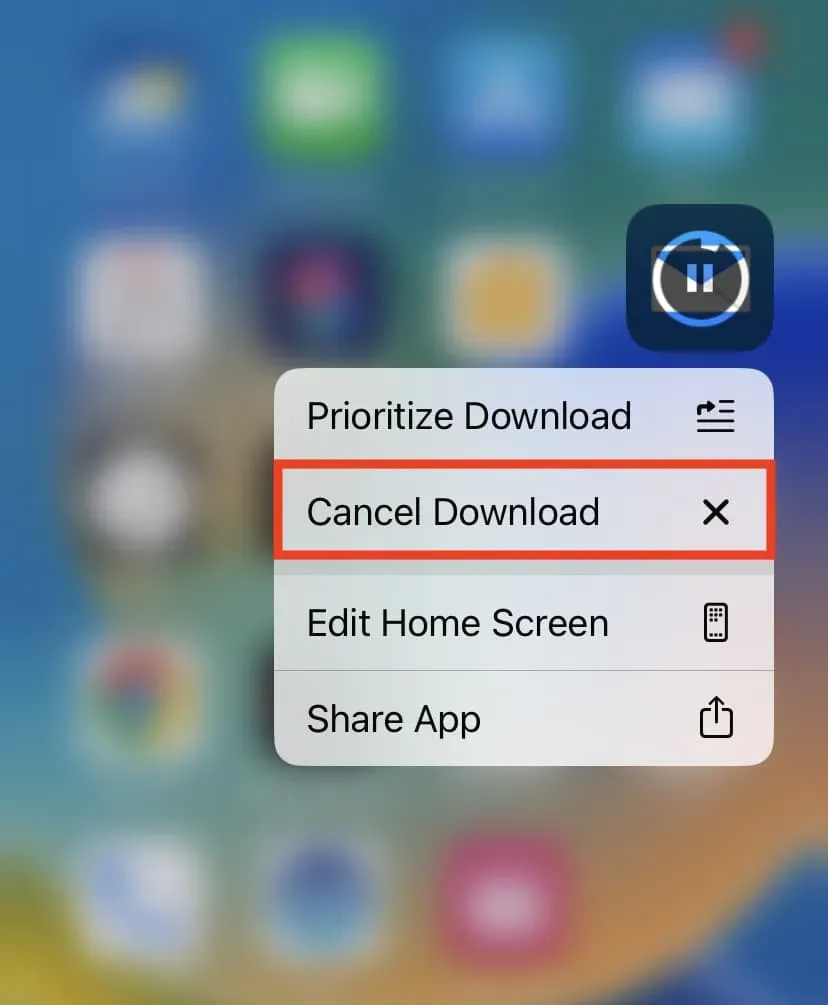
Piezīmes:
- Pat pēc atjaunināšanas atcelšanas jūs redzēsit nelielu punktu, kas norāda, ka lietotne ir nesen atjaunināta. Tomēr pārliecinieties, vai jūsu lietojumprogramma nav veiksmīgi atjaunināta un jūs joprojām izmantojat veco versiju.
- Kad atjauninājums tiks instalēts, to vairs nevarēs atcelt.
2. No lietotņu veikala
Lapā App Store Updates pieskarieties mazajam progresa aplim, lai apturētu atjauninājuma lejupielādi un instalēšanu.
Šis padoms palīdz arī ātri apturēt vairāku lietotņu atjauninājumus, ja esat atlasījis opciju Atjaunināt visu.
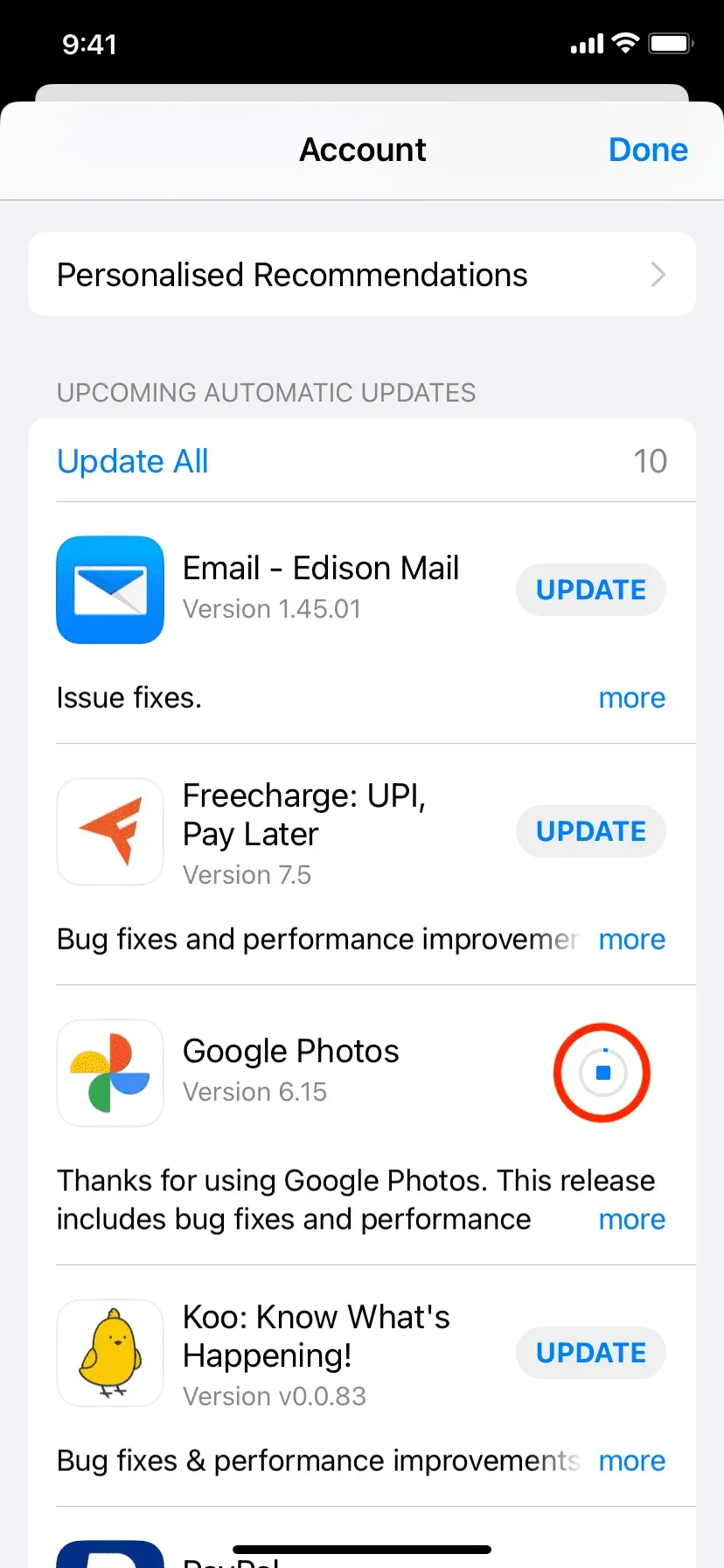
3. Izslēdziet mobilos datus vai Wi-Fi.
Papildus iepriekš minētajām opcijām varat ātri atvērt iPhone vadības centru, velkot lejup no augšējā labā stūra iPhone modeļos ar Face ID vai velkot uz augšu no ekrāna apakšas iPhone modeļos ar sākuma pogu. Šeit izslēdziet Wi-Fi un mobilos datus, pieskaroties to ikonām.
Tiklīdz iPhone tālrunī izslēgsit interneta savienojumu, pašreizējais atjauninājums tiks apturēts. Tagad jums ir pietiekami daudz laika, lai nospiestu un turētu lietotnes ikonu un atceltu lejupielādi (pirmā metode iepriekš).
Piezīme. Ja izmantojat Wi-Fi un izslēdzat to, jūsu iPhone nekavējoties pārslēgsies uz mobilo datu izmantošanu un turpinās atjaunināt. Tāpēc noteikti atspējojiet arī to. Vai arī varat noklikšķināt uz lidmašīnas ikonas, kas izslēgs Wi-Fi un mobilo sakaru tīklu.
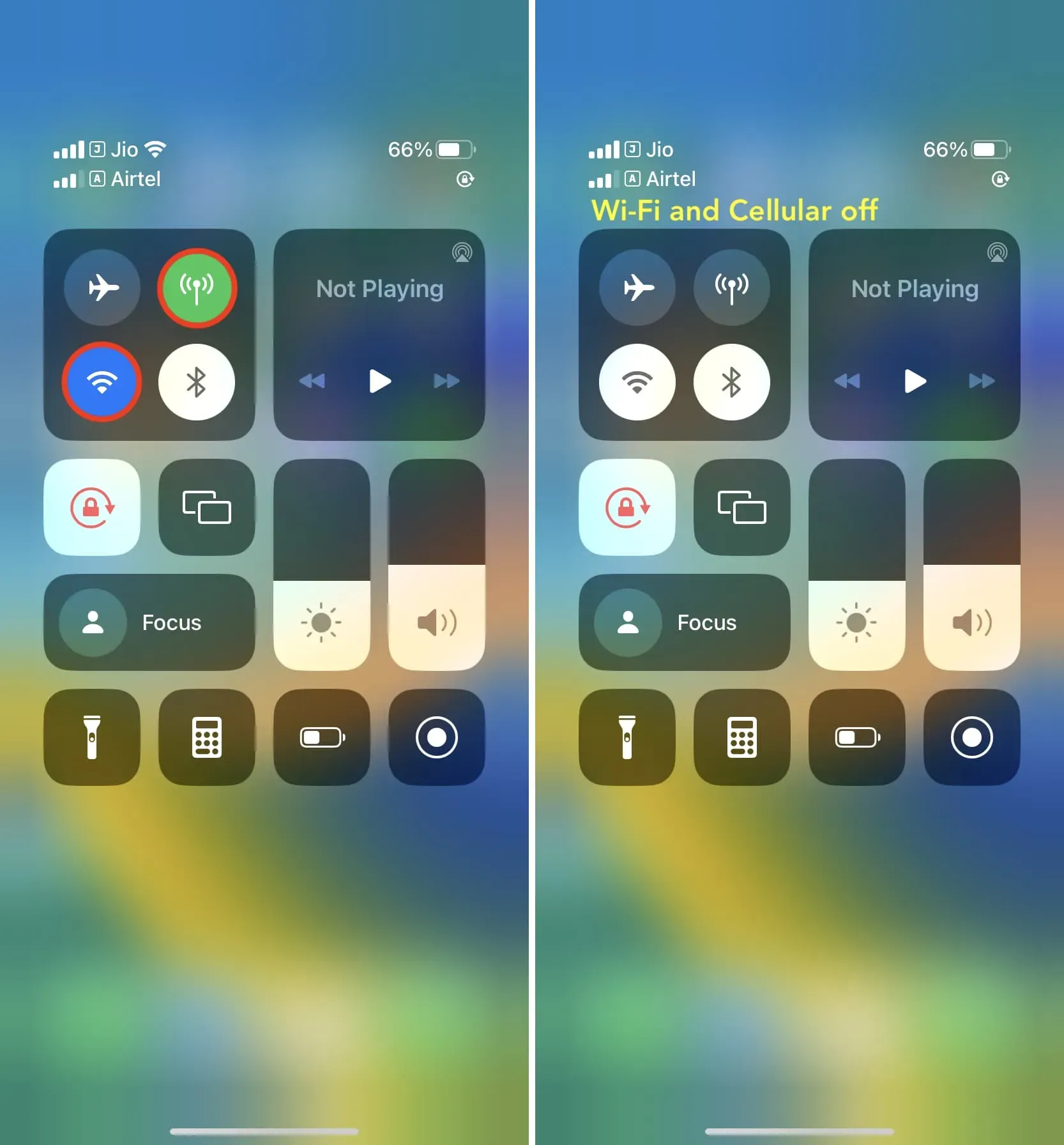
4. Izslēdziet savu iPhone
Visbeidzot, varat izslēgt iPhone, kas apturēs pašreizējo lietotnes atjauninājumu. Taču ņemiet vērā, ka vairumam lietotņu atjaunināšanas lielums ir ļoti mazs, un brīdī, kad nospiežat fiziskās pogas, lai izslēgtu savu iPhone, atjaunināšana jau var būt pabeigta. Tāpēc es iesaku izmantot iepriekš minētos padomus, jo tie ir ātrāki un efektīvāki.
Apturiet iOS lietotnes atjaunināšanu
Lūk, kā novērst lietotnes atjaunināšanu pusceļā. Lai gan tas, visticamāk, tiks izmantots reti, ir labi zināt, vai tas jums ir nepieciešams.
Ņemiet vērā, ka ar dažiem lietotņu atjauninājumiem jums būs jāzīmē ļoti ātri. Citas lietotnes atkarībā no atjauninājuma veida un lejupielādes lieluma dos jums daudz laika, lai izlemtu, ko vēlaties darīt.



Atbildēt